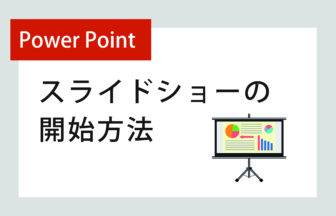エクセルのIF関数のご紹介、3回目です。
計算式が入力されたセルは、基本的に0(ゼロ)が表示されます。
しかし、表によっては0を表示したくない場合があります。
これにはいくつか方法があるのですが、今回はIF関数を使って表から0を消す方法をご紹介します。
動画で確認する
IF関数の使い方
- 「G3」セルを選択し「関数の挿入」ボタンをクリックしてウインドウを開きます。
- 「関数名」の中から「IF」を選択して「OK」をクリックします。
- 「関数の引数」ウインドウが開きます。
- 一番上の「論理式」に「C3=””」と入力します。
- 「値が真の場合」に「””」と入力します。
- 「値が偽の場合」に「(D3*F3)」と入力します。
- これで「C3」セルに入力がなかった場合は何も表示せず、項目が入力されていたら計算式が挿入されるようになります。
「””」は文字を囲む際にも使用しますが、単独で使用すると「空っぽ」という意味になります。
論理式に「C3=””」と入力すると「C3が空っぽだったら」という意味になります。
少し難しい内容ですが、IF関数は様々な所に応用がきくので
これが理解出来れば、エクセルをかなり使いこなせるようになりますよ。
論理式に「C3=””」と入力すると「C3が空っぽだったら」という意味になります。
少し難しい内容ですが、IF関数は様々な所に応用がきくので
これが理解出来れば、エクセルをかなり使いこなせるようになりますよ。




絶対参照-336x216.jpg)
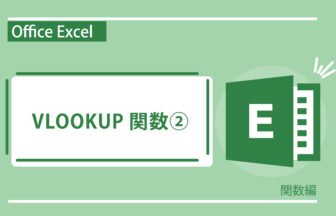
画面各部の名前を覚えよう-336x216.jpg)
網掛け・囲い文字・囲み線-336x216.png)
名刺を作ってみよう・その5-336x216.jpg)